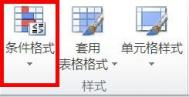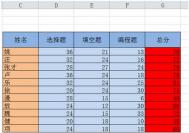如何使Excel 2007用不同颜色显示分类排序筛选后数据
Excel本身就具有对数据进行分类排序筛选的功能。如何使Excel2007用不同颜色显示分类排序筛选后数据呢?使得操作之后为了有一个更加直观的展示,我们需要让数据有不同的颜色进行显示;这样使我们的工作更有效率,也更有准确性,下面我们就详细讲解如何使Excel2007用不同颜色显示分类排序筛选后数据
在工资表中,如果想让大于等于2000元的工资总额以红色显示,大于等于1500元的工资总额以蓝色显示,低于1000元的工资总额以棕色显示,其它以黑色显示,我们可以这样设置。
步骤1.打开工资表工作簿,选中工资总额所在列,执行开始→样式→条件格式命令,打开条件格式对话框。单击第二个方框右侧的下拉按钮,选中大于或等于选项,在后面的方框中输入数值2000。单击格式按钮,打开单元格格式对话框,将字体的颜色设置为红色。如下图


步骤2.按添加按钮,并仿照上面的操作设置好其它条件(大于等于1500,字体设置为蓝色;小于1000,字体设置为棕色)。
步骤3.设置完成后,按下确定按钮。
看看工资表吧,工资总额的数据是不是按你的要求以不同颜色显示出来了。
注:更多精彩教程请关注图老师电脑教程栏目,图老师电脑办公群:189034526欢迎你的加入
Excel 2007千位分隔符的显示或隐藏
千位分隔符是Excel中常用的数据符号。今天我们来了解如何控制Excel 2007里千位分隔符的显示或隐藏。
1、选择要设置格式的单元格。
提示 要取消图老师选择的单元格区域,请单击工作表中的任意单元格。
2、在开始选项卡上,单击数字旁边的对话框启动器
(本文来源于图老师网站,更多请访问http://m.tulaoshi.com/ejc/)。
(本文来源于图老师网站,更多请访问http://m.tulaoshi.com/ejc/)
3、在数字选项卡上,单击分类列表中的数字。
4、要显示或隐藏千位分隔符,请选中或tuLaoShi.com清除使用千位分隔符(,)复选框。
提示 要快速显示千位分隔符,可以单击开始选项卡上数字组中的千位分隔样式
。
(本文来源于图老师网站,更多请访问http://m.tulaoshi.com/ejc/)注释 在默认情况下,Microsoft Office Excel 显示系统千位分隔符。可以通过更改控制面板中的区域设置来指定不同的系统分隔符。
Excel 2007无法安装加载项解决办法
今天打开邮件看到一位朋友给我发来一封邮件,全文如下(略有删改):
最近在学数学模型,用规划求解来计算。以前用Excel XP,知道在工具中加载相关的宏,然后很顺利地就能求解。但是用Excel 2007就找不到北了:
首先是加载宏,点击左上角Office标志图标-Excel选项-加载项,在下面的管理下拉列表中选择Excel加载项,转到,弹出加载宏对话框,勾选规划求解加载项,确定,弹出一个对话框(见图1);

但是在数据选项卡下没有传说中的分析组?再看数据工具组中的假设分析和规划求解无关。
此外,我留意到:点击左上角Office标志图标,Excel选项,加载项中,规划求解、分析工具库等被归在非活动应用程序加载项中。
Excel2007 规划求解
这位朋友的问题我也不知道具体的解决办法,但是他方法是正确的,Excel 2007中规划求解的使用方法就是Office按钮-Excel选项-加载项-Excel加载项-转到-加载项对话框-勾选规划求解加载项-确定,大体步骤就是这样的。
需要提醒的是如果是第一次使用,在点击确定后会弹出一个对话框,要求你安装加载项(如图2)。

安装以后就完全可以使用了,具体如图3所示。

针对那个提示框的问题,解决的办法如下:
在系统盘符的Windowssystem32 目录下面,执行regsvr32 fm20.dll,把这个文件注册一下就可以加载了。
因为规划求解的宏是需要SOLVER32.dll文件引导,如果不加载fm20.dll,Office 2007就没有办法找到规划求解的宏。